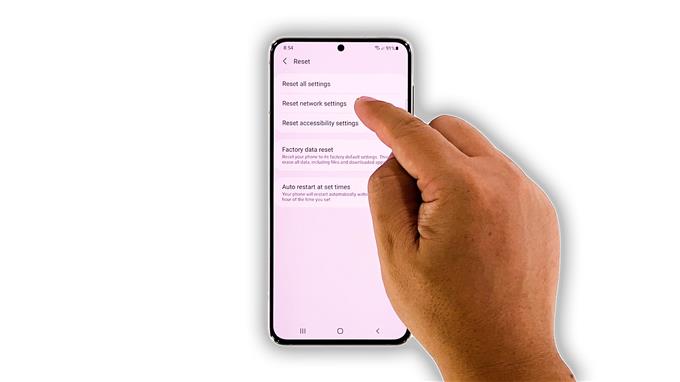I det här inlägget visar vi dig vad du ska göra om din Samsung Galaxy S21 inte kan skicka textmeddelanden. Sms-frågor är vanliga men oftast är de bara ganska små. Du kan fixa dem genom att bara göra några procedurer. Så fortsätt läsa eftersom vi kanske kan hjälpa dig.
En smartphone som är lika kraftfull som Galaxy S21 borde inte ha några problem med att göra vad mobila enheter är gjorda för att göra. Det verkar dock som om vissa användare har svårt att skicka textmeddelanden eller SMS. Om du är en av användarna med det här problemet är det här du ska göra:
Första lösningen: Se till att din telefon har en mottagning

Det första du måste kontrollera är signalindikatorn. Om din telefon inte får ett signalfält i det område du befinner dig i, är det anledningen till att ditt SMS inte skickas. Men det som är bra med det är att din telefon inte har något problem. När du väl har gått till ett område där det finns god signalmottagning kan du skicka och ta emot SMS utan problem.
Så titta på signalindikatorn i statusfältet. Om din enhet blir dålig eller utan mottagning, oroa dig inte, problemet kan vara i området.
Men om den visar att den har en anständig mottagning och ändå inte kan skicka SMS, fortsätt sedan till nästa lösning.
Andra lösningen: Tvinga omstart av din Galaxy S21

Mindre systemfel kan också leda till problem som detta. Så om din enhet har en bra mottagning men textmeddelanden inte skickas, är nästa sak du behöver göra att uppdatera minnet och ladda om alla tjänster. Du kan göra det genom att utföra tvångsstart. Här är hur:
- Håll ned volym ned-knappen och strömbrytaren i 10 sekunder. Detta kommer att få din telefon att stängas av och starta om.
- När logotypen visas släpper du båda tangenterna och låter telefonen avsluta startprocessen.
Efter omstart, försök skicka ett SMS till ditt eget nummer.
Tredje lösningen: Aktivera flygplansläge i några sekunder
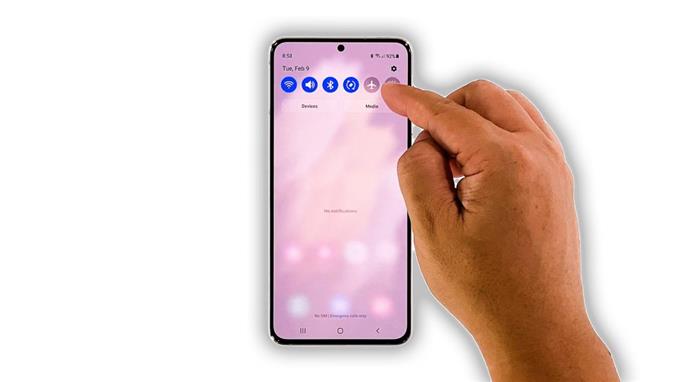
Ett annat knep du måste göra om problemet kvarstår även efter att ha gjort den första och andra lösningen är att aktivera flygplansläget i några sekunder. Om du gör det inaktiveras all trådlös kommunikation på din enhet och om du aktiverar den igen kommer den att tvinga den att återansluta till nätverken.
Många användare rapporterade att de hade fixat mindre sms-problem med den här metoden så det är värt ett skott.
- För att göra det, svep nedåt från toppen av skärmen för att dra i meddelandepanelen.
- Tryck nu på ikonen Flygplansläge för att aktivera den.
- Tryck på den igen efter några sekunder för att inaktivera den igen.
När du har gjort det kan du försöka se om problemet är löst.
Fjärde lösningen: Återställ nätverksinställningarna
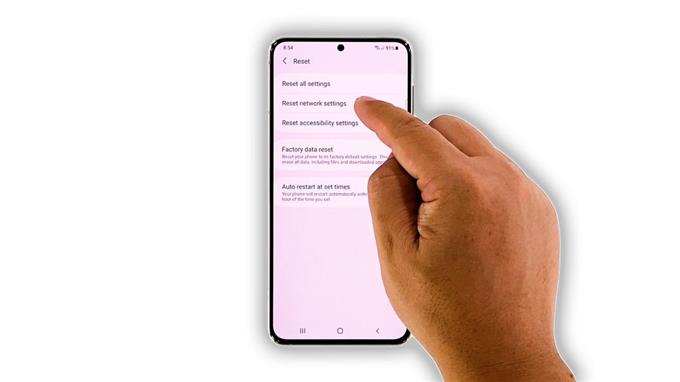
När du har gjort de tre första lösningarna och problemet kvarstår, måste du göra om att återställa telefonens nätverkstjänster. Det är möjligt att en av tjänsterna misslyckades eller att deras cachar skadades. Så här gör du det:
- Öppna appen Inställningar på din telefon.
- Rulla ner och knacka på Allmän hantering.
- Tryck på Återställ för att visa återställningsalternativen.
- Tryck på Återställ nätverksinställningar.
- Knacka på Återställ inställningar och ange ditt säkerhetslås om du uppmanas till det.
- Tryck på Återställ för att fortsätta med återställningen av nätverksinställningarna.
När nätverksåterställningen är klar, försök skicka ett SMS till ditt eget nummer för att veta om problemet är löst.
Femte lösningen: Återställ telefonen på fabrik
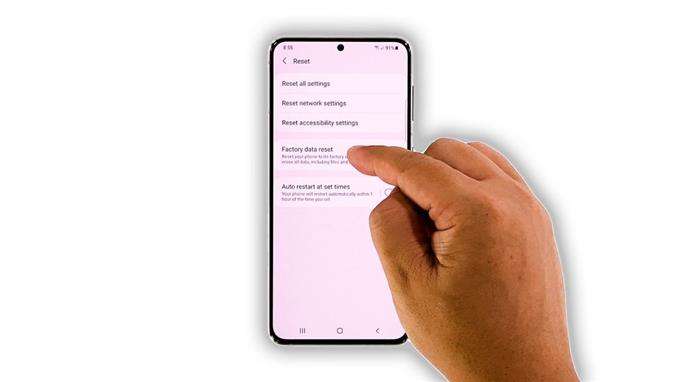
Om alla tidigare lösningar misslyckades måste du ringa din tjänsteleverantör eftersom det kan vara ett nätverk eller ett kontoproblem. Annars uppmanas du att återställa telefonen. Så länge det inte är ett kontoproblem kan en fabriksåterställning lösa det. Se dock till att skapa en säkerhetskopia av dina viktiga filer innan återställningen. Följ dessa steg när du är klar:
- Öppna appen Inställningar.
- Rulla ner och knacka på Allmän hantering.
- Tryck på Återställ för att visa alla återställningsalternativ.
- Tryck på Återställ fabriksdata.
- Bläddra ner och tryck på Återställ.
- Om du uppmanas ange ditt säkerhetslås.
- Tryck på Ta bort alla.
- Ange ditt lösenord och tryck på Klar för att fortsätta med återställningen.
Ställ in telefonen som en ny enhet efter återställningen. Det borde kunna skicka SMS nu.
Och det är vad du behöver göra om din Samsung Galaxy S21 inte kan skicka SMS eller SMS. Vi hoppas att den här felsökningsguiden kan hjälpa dig på ett eller annat sätt.
Stöd oss genom att prenumerera på vår YouTube-kanal så att vi kan fortsätta hjälpa användare som har problem med sina enheter. Tack för att du läser!